Windows PowerShell ISE مقابل Windows PowerShell: ما الفرق؟
شل(Shell) هو برنامج يستخدم واجهة سطر الأوامر أو واجهة المستخدم الرسومية ويسمح للمستخدمين بالوصول إلى أجهزة الكمبيوتر الخاصة بهم والتحكم فيها عن طريق إدخال الأوامر. تم تسمية البرنامج شل(Shell) لأنه الطبقة الخارجية لنظام التشغيل. تعمل القشرة كوسيط اتصال بين المستخدم ونظام التشغيل.
PowerShell عبارة عن أداة سطر أوامر وبرمجة نصية في نظام التشغيل Windows 10(Windows 10) . تم تطويره بواسطة شركة Microsoft Corporation(Microsoft Corporation) ويتم استخدامه لأتمتة المهام وإدارة التكوين. PowerShell ISE هي أداة أخرى تم تطويرها بواسطة Microsoft Corporation والتي تستخدم لإنشاء الأوامر والبرامج النصية وتشغيلها وتصحيحها. في PowerShell ISE ، يرمز ISE إلى بيئة (ISE)البرمجة النصية المتكاملة(Integrated Scripting Environment) . وبالتالي(Hence) ، يشتمل PowerShell ISE أيضًا على بعض الميزات المتقدمة التي لا يمتلكها Windows PowerShell .(Windows PowerShell)
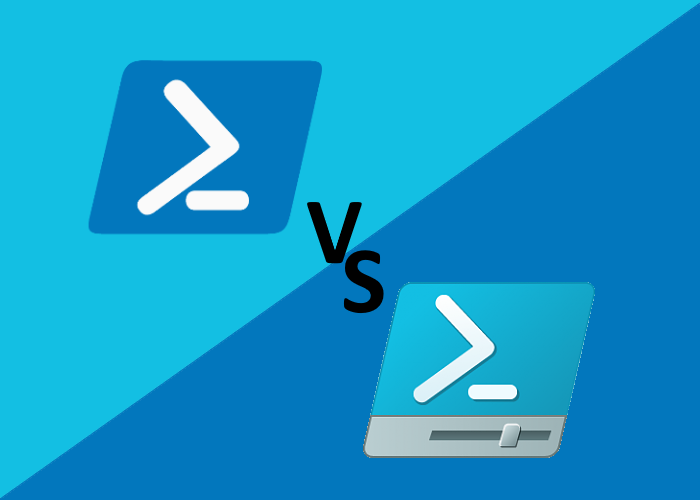
بينما يستخدم PowerShell واجهة سطر أوامر ( CLI ) ، يستخدم PowerShell ISE واجهة مستخدم رسومية ( GUI ). نظرًا لأن واجهة المستخدم الرسومية(GUI) سهلة الاستخدام والفهم ، يمكن للمستخدمين تنفيذ الأوامر والنصوص البرمجية وتصحيحها دون كتابة جميع الأوامر في واجهة سطر الأوامر. بصرف النظر عن هذا ، هناك العديد من الميزات الأخرى التي تجعل PowerShell ISE أكثر تقدمًا من PowerShell . توضح هذه المقالة الفرق بين Windows PowerShell و Windows PowerShell ISE .
ما هو PowerShell ISE؟
كما هو موضح أعلاه في هذا المنشور ، يعد PowerShell ISE تطبيقًا قائمًا على واجهة المستخدم الرسومية يتيح للمستخدمين تشغيل الأوامر والبرامج النصية وتصحيحها.
دعونا نرى ميزات PowerShell ISE :
- التحرير متعدد(Multiline editing) الأسطر: باستخدام هذه الميزة ، يمكنك إدراج سطر فارغ تحت السطر الحالي في جزء الأوامر(Command Pane) . لاستخدام ميزة التحرير متعدد(Multiline) الخطوط ، عليك الضغط على Shift + Enter بلوحة المفاتيح.
- التنفيذ الانتقائي(Selective execution) : تتيح لك هذه الميزة تشغيل جزء من البرنامج النصي عن طريق تحديد النص. بعد تحديد النص ، عليك ببساطة النقر فوق الزر " تشغيل البرنامج النصي"(Run Script) . المفتاح F5 هو الاختصار لهذه الميزة.
- تعليمات حساسة للسياق(Context-sensitive help) : تفتح ملف تعليمات. لاستخدام هذه الميزة ، اكتب
Invoke-Itemثم اضغط على مفتاح F1.
قراءة(Read) : نصائح وحيل Windows Terminal(Windows Terminal Tips and Tricks) .
الفرق بين PowerShell و PowerShell ISE
سنقارن هذه الأدوات بناءً على الخصائص / الميزات التالية:
- واجهة المستخدم
- مهام
- تحرير الأوامر والنصوص
- تعليمات حساسة للسياق
- الأوامر الإضافية
1] واجهة المستخدم
لقد وصفنا أعلاه في هذه المقالة أن PowerShell لديه واجهة سطر أوامر ، بينما يأتي PowerShell ISE بواجهة مستخدم رسومية. نتيجة لهذا ، يوفر PowerShell واجهة سهلة الاستخدام وسهلة الاستخدام والفهم للمبتدئين.
إذا قارنت واجهة هاتين الأداتين ، فستجد أن PowerShell ISE يأتي بواجهة جذابة مع شريط أدوات ، وشريط قوائم ، وجزء نصي ، وجزء وحدة تحكم ، وميزة علامات تبويب متعددة ، وما إلى ذلك.
2] المهام
نظرًا لأنه يمكنك فتح علامات تبويب متعددة في PowerShell ISE ، فهي أداة متعددة المهام. يمكنك تشغيل أوامر وبرامج نصية متعددة في PowerShell ISE في علامات تبويب مختلفة. هذه الميزة غير متوفرة في PowerShell .
تلميح(TIP) : يعد Posterpedia تطبيقًا(Posterpedia) رائعًا لمتجر Microsoft(Microsoft Store) سيساعدك على فهم تقنيات Microsoft .
3] تحرير الأوامر والنصوص
يعد تحرير برنامج نصي في PowerShell ISE أمرًا سهلاً لأنه يأتي مع عدد من الأدوات التي يمكنك استخدامها للتحرير. إذا قمت بالنقر فوق قائمة " تحرير(Edit) " ، فسترى الميزات التالية:
- البحث في النص
- ابحث عن التالي في النص
- البحث عن السابق في النص
- استبدل في النص
- انتقل إلى الخط
- اذهب للمباراة
توفر هذه الميزات وقتك بجعل عملية تحرير البرنامج النصي خالية من المتاعب. من ناحية أخرى ، لا تتوفر قائمة التحرير في (Edit)PowerShell ، مما يجعل عملية تحرير البرنامج النصي تستغرق وقتًا طويلاً في حالة طول النص.
قراءة(Read) : كيفية تثبيت (Install)Windows PowerShell ISE(Use Windows PowerShell ISE) واستخدامه .
4] مساعدة حساسة للسياق
لا تتوفر ميزة التعليمات الحساسة للسياق في PowerShell .
5] أوامر الوظائف الإضافية
في PowerShell ISE ، تتوفر لوحة الوظائف الإضافية للأوامر على الجانب الأيمن من الواجهة. يمكنك البحث عن أمر معين وإدراجه في جزء وحدة التحكم(Console Pane) عن طريق النقر فوق الزر " إدراج ". (Insert)يمكنك أيضًا تصفية الأوامر من خلال النقر على القائمة المنسدلة.
هذا النوع من اللوحات غير متوفر في PowerShell .
هذا هو.
يقرأ ذات الصلة(Related reads) :
- يفتح PowerShell عند بدء التشغيل(PowerShell opens at Startup) .
- كيفية تعطيل PowerShell(How to disable PowerShell) .
Related posts
كيفية استخدام Windows PowerShell ISE - برنامج تعليمي للمبتدئين
كيفية تثبيت Google Chrome باستخدام Windows PowerShell
كيفية تشغيل أو إيقاف تنفيذ Windows PowerShell script
Format External Hard Drive or USB محرك الأقراص باستخدام Windows PowerShell
تعطيل Security Questions في Windows 10 باستخدام PowerShell Script
كيفية إنشاء Local User Account باستخدام PowerShell في Windows 10
Run Windows PowerShell النصوص أولا عند تسجيل الدخول، تسجيل الخروج، وبدء التشغيل، واغلاق
Update Windows Defender التعاريف باستخدام PowerShell
كيف ترى PowerShell History الأمر على Windows 10
استكشاف الأخطاء وإصلاحها Windows Server Network connectivity عن طريق PowerShell
PowerShell script للتحقق Windows Update status
Replace Command Prompt مع PowerShell في WinX Menu من Windows 10
Fix PowerShell تسبب High CPU usage في Windows 11/10
كيفية حظر IP أو موقع ويب باستخدام PowerShell في Windows 10
كيفية إنشاء قائمة بالبرامج المثبتة باستخدام PowerShell على Windows 10
كيفية البحث System Uptime في Windows 10
كيفية قتل عملية باستخدام Command Line في Windows 10
كيفية العثور على وتعطيل Webcams باستخدام PowerShell في Windows 10
كيفية التحقق من Windows 10 ISO file تجزئة باستخدام PowerShell
Find Windows 10 Product Key باستخدام Command Prompt or PowerShell
